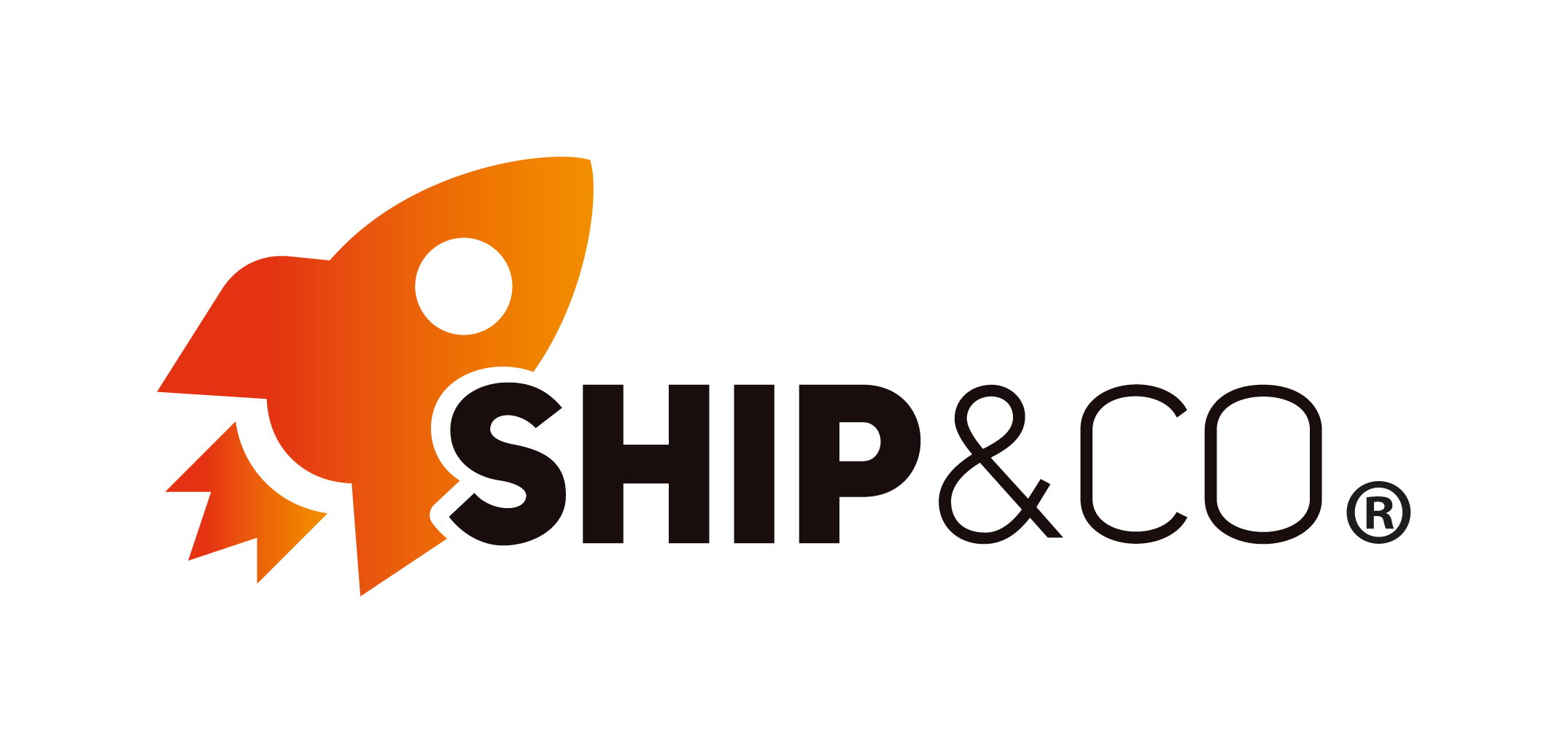Shopifyの注文確認メールに配達日時を挿入する方法と、注文タグの追加をFlowで自動化するためのボーナスガイド
Ship&coがShopifyマーチャント向けにリリースしました配達日時指定機能を使って設定された情報を、Shopifyの注文確認メールに自動挿入するためのガイドをご紹介します!
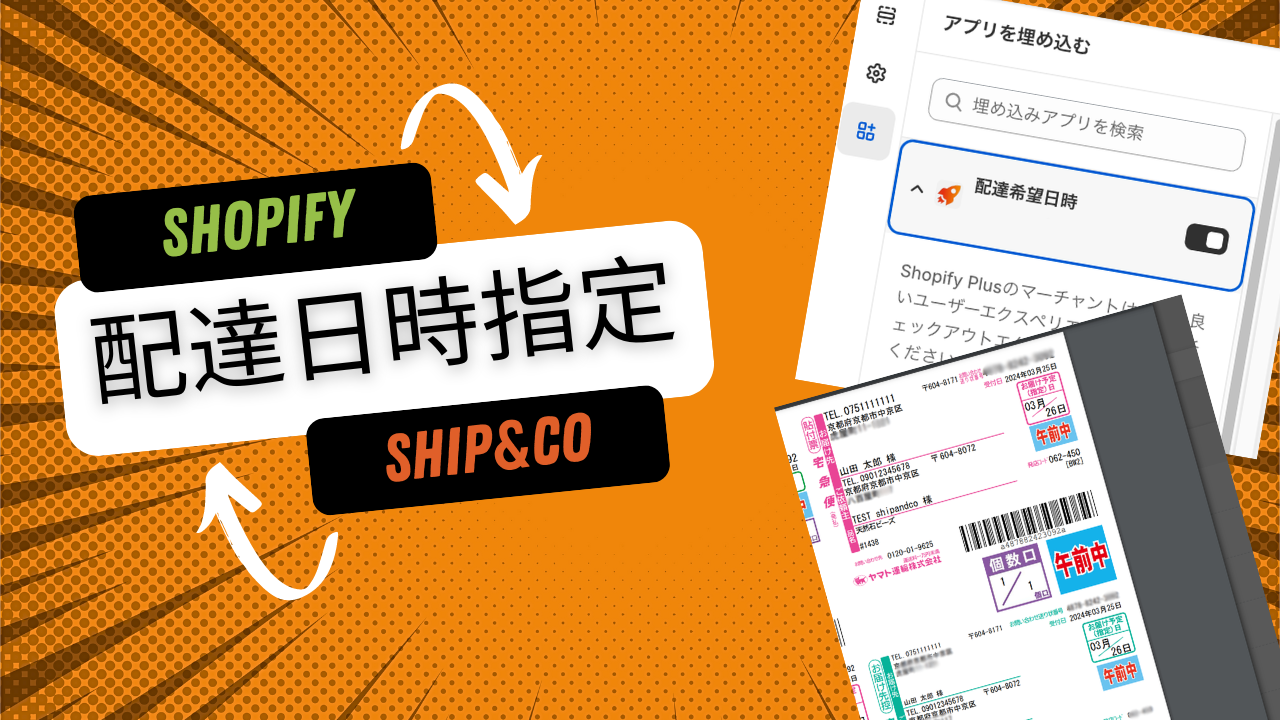
Shopifyの日本国内発送向けの注文において、Ship&coのアプリ埋め込みおよびShopify Plus専用のCheckout UI拡張機能をリリースしたことを受け、購入者が選択した配達日時を効果的に伝える方法をご紹介します。
以下は、購入者が指定した配達日時をリマインドするためにShopifyの注文確認メールならびに発送完了メールのテンプレートに追加できる基本的なコードスニペットです。
{% for attribute in attributes %}
{% if attribute.first == 'shipandco-配達希望日' %}
<td class="customer-info__item">
<h4>配達希望日:</h4>
<p>{{ attribute.last | date: "%m月%d日" }}</p>
</td>
{% endif %}
{% if attribute.first == 'shipandco-配達希望時間帯' %}
<td class="customer-info__item">
<h4>配達希望時間帯:</h4>
<p>
{% case attribute.last %}
{% when 'before-noon' %}
午前中
{% when '12-14' %}
12時頃~14時頃
{% when '14-16' %}
14時頃~16時頃
{% when '16-18' %}
16時頃~18時頃
{% when '18-20' %}
18時頃~20時頃
{% when '18-21' %}
18時頃~21時頃
{% when '19-21' %}
19時頃~21時頃
{% when '20-21' %}
20時頃~21時頃
{% else %}
{{ attribute.last }}
{% endcase %}
</p>
</td>
{% endif %}
{% endfor %}
このコードはメールテンプレートのスタイルに合わせて調整する必要があるかもしれません。ブランドのメッセージングやデザインの好みに合わせてカスタマイズしてください。
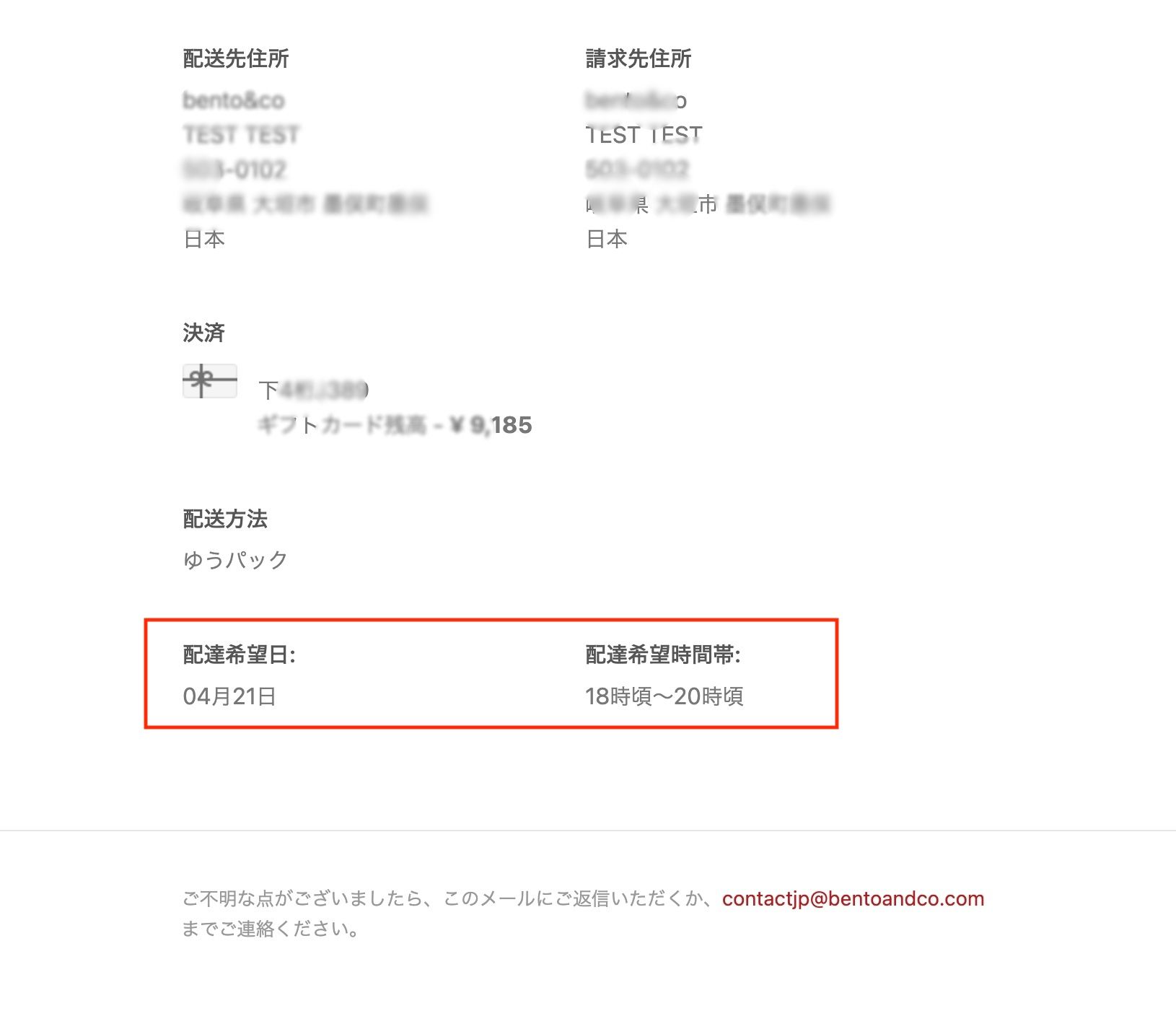
ボーナス記事:Shopify Flowを使った注文タグの自動化
運用をさらに効率化するために、無料のShopifyアプリであるShopify Flowを使用して注文タグ付けプロセスを自動化することを検討してください。ここでは、Ship&coの拡張機能を通じて設定された配送情報を持つ注文に対して、Flowで自動的にタグを追加するための簡単なガイドを紹介します。
Flowの作成:
Shopify管理画面で "アプリ" > Shopify Flowに移動します。
「Create Workflow」をクリックします。
トリガーの設定:
トリガーイベントとして「Order Created」を選択し、新しい注文が行われるたびにワークフローを開始します。
配送設定の確認条件を追加:
「Add condition」をクリックします。
「Attribute > Order Attributes > Includes any of」を使用し、属性名「shipandco-配達希望日」と「shipandco-配達希望時間帯」を入力します。
注文にタグを追加するアクション:
「Add action」をクリックします。
「Add order tag」を選択し、「配達希望日時」というタグを入力します。これにより、条件に合致する注文に自動的にタグが付けられ、ソートや管理が容易になります。
フローをオンにする:
アクティベーションスイッチをONに切り替えてワークフローを有効にします。
Shopify Flowを使用することで時間を節約し、指定された配送設定を持つすべてのShopify注文が簡単に識別でき、Ship&coアプリ内で管理できるようになります!
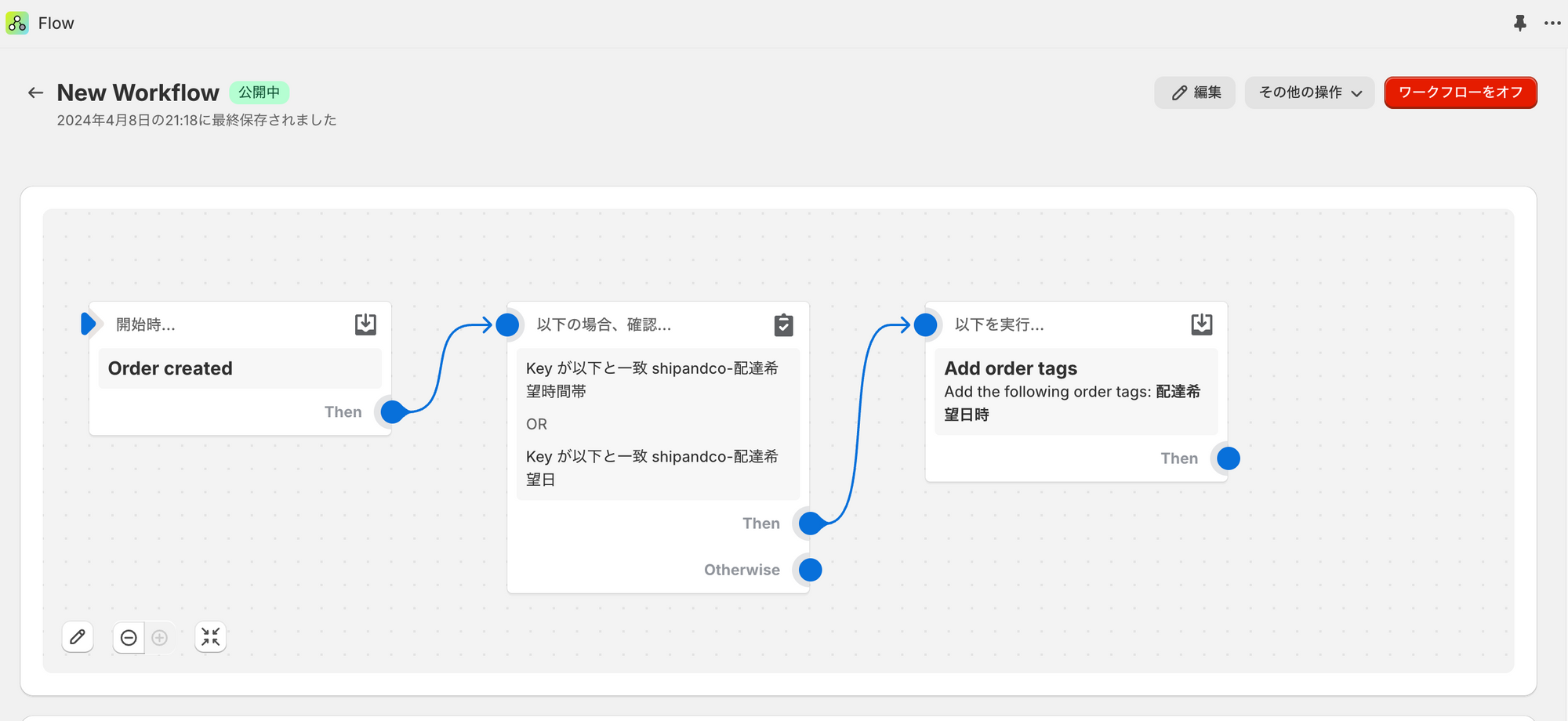
Ship&coアプリをShopifyストアにインストールして、たくさんの便利機能をぜひ活用してください!ご自身の運送会社アカウントを繋げて簡単に送り状を発行いただけます。まずは14日間の無料トライアルからスタートとなります。